局域网组局域网组建方案建
办公室局域网组建方案
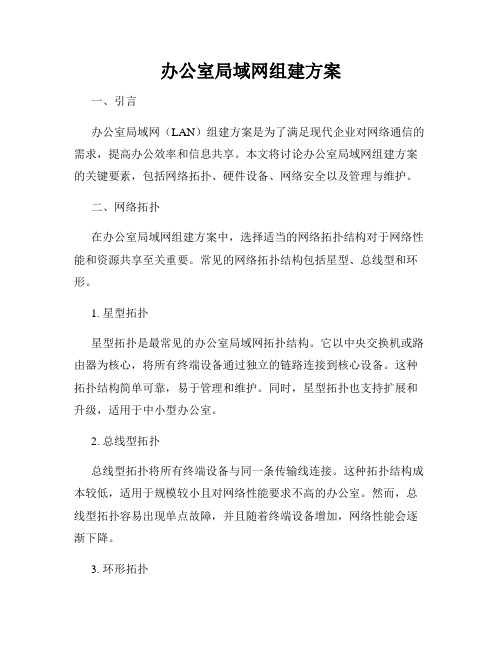
办公室局域网组建方案一、引言办公室局域网(LAN)组建方案是为了满足现代企业对网络通信的需求,提高办公效率和信息共享。
本文将讨论办公室局域网组建方案的关键要素,包括网络拓扑、硬件设备、网络安全以及管理与维护。
二、网络拓扑在办公室局域网组建方案中,选择适当的网络拓扑结构对于网络性能和资源共享至关重要。
常见的网络拓扑结构包括星型、总线型和环形。
1. 星型拓扑星型拓扑是最常见的办公室局域网拓扑结构。
它以中央交换机或路由器为核心,将所有终端设备通过独立的链路连接到核心设备。
这种拓扑结构简单可靠,易于管理和维护。
同时,星型拓扑也支持扩展和升级,适用于中小型办公室。
2. 总线型拓扑总线型拓扑将所有终端设备与同一条传输线连接。
这种拓扑结构成本较低,适用于规模较小且对网络性能要求不高的办公室。
然而,总线型拓扑容易出现单点故障,并且随着终端设备增加,网络性能会逐渐下降。
3. 环形拓扑环形拓扑将所有终端设备连接成一个闭环,通过令牌传递的方式进行数据传输。
这种拓扑结构具有较高的容错性和稳定性,能够有效地避免数据冲突。
但是,环形拓扑对硬件设备和网络管理要求较高,适用于对网络可靠性要求较高的办公室。
三、硬件设备办公室局域网组建方案需要合适的硬件设备来支持网络通信和资源共享。
1. 路由器路由器是连接不同网络的设备,用于实现互联网访问和网络间的数据传输。
选择适当的路由器可以提高网络的安全性和性能。
2. 交换机交换机用于连接局域网内的终端设备,实现内部数据的高速传输。
根据办公室的规模和需求,选择合适的交换机型号和端口数量。
3. 网络存储设备网络存储设备用于集中存储和管理办公室中的数据。
通过网络存储设备,可以实现数据的备份、共享和远程访问,提高工作效率和数据安全。
四、网络安全办公室局域网的安全性至关重要,需要采取一系列的措施来保护网络和数据的安全。
1. 防火墙防火墙是办公室局域网的第一道防线,用于监控和控制网络流量,阻止未经授权的访问和攻击。
局域网的设计与组建

局域网的设计与组建一:引言局域网(Local Area Network,简称LAN)是指在一个相对较小的地理范围内建立起来的计算机网络。
它通常用于连接位于同一办公楼、学校或家庭中的多台计算机和设备,以实现资源共享和信息传输等功能。
二:需求分析1. 网络规模:确定需要搭建局域网的具体规模,包括参与人数及所需连接设备数量。
2. 功能要求:明确局域网所需提供哪些基本功能,如文件共享、打印服务等。
3. 安全性考虑:评估并制定安全策略,保护局域网免受未经授权访问和数据泄露风险。
三:设计方案1. 网络拓扑结构:a) 明确选择合适的网络拓扑结构类型(如总线型、星型或环形),根据实际情况进行选取;b) 绘制详细示意图,并标注各个节点之间的物理连线方式。
2. IP地址规划:a) 制定IP地址分配方案,在整个网络中为每个主机分配唯一且有效可用的IP地址;b) 考虑子网划分及路由器配置问题;3. 网络设备选型:a) 根据需求分析结果,选择合适的交换机、路由器等网络设备;b) 考虑带宽要求和扩展性能。
4. 安全策略设计:a) 制定访问控制规则,限制外部用户对局域网资源的访问权限;b) 配置防火墙以保护内部网络免受攻击。
5. 服务器架设与配置:a)确定需要搭建哪些类型的服务器(如文件共享、打印服务),并进行相应硬件及软件安装与配置;四:组建实施1. 设备采购:根据设计方案中所列出来的具体硬件需求清单,在市场上寻找可靠供应商,并完成相关产品采购。
2. 物理布线:按照拓扑结构示意图进行物理连线工作。
确保连接稳固且符合标准化要求。
3. IP地址设置:依照IP地址规划表为每个主机或者子网节点手动指派唯一有效IP地址,并在各个终端上正确地设置TCP/IP参数。
4.网络设备初始化及配置: 对于新买入使用之前未经过任何人员操作过得交换机/路由器等其他重点关键核心元素,进行初始化配置,确保其正常工作。
5. 服务器架设与配置:根据设计方案中所列出来的具体需求清单,在合适位置搭建并安装相应类型的服务器,并完成软件及网络设置。
五种常见的局域网组建方案
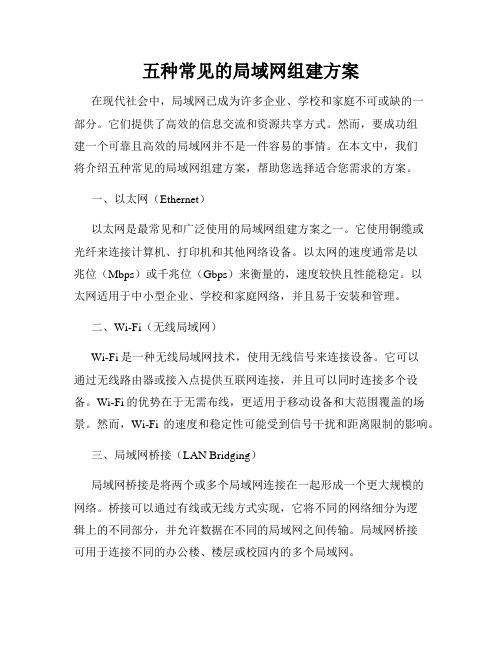
五种常见的局域网组建方案在现代社会中,局域网已成为许多企业、学校和家庭不可或缺的一部分。
它们提供了高效的信息交流和资源共享方式。
然而,要成功组建一个可靠且高效的局域网并不是一件容易的事情。
在本文中,我们将介绍五种常见的局域网组建方案,帮助您选择适合您需求的方案。
一、以太网(Ethernet)以太网是最常见和广泛使用的局域网组建方案之一。
它使用铜缆或光纤来连接计算机、打印机和其他网络设备。
以太网的速度通常是以兆位(Mbps)或千兆位(Gbps)来衡量的,速度较快且性能稳定。
以太网适用于中小型企业、学校和家庭网络,并且易于安装和管理。
二、Wi-Fi(无线局域网)Wi-Fi是一种无线局域网技术,使用无线信号来连接设备。
它可以通过无线路由器或接入点提供互联网连接,并且可以同时连接多个设备。
Wi-Fi的优势在于无需布线,更适用于移动设备和大范围覆盖的场景。
然而,Wi-Fi的速度和稳定性可能受到信号干扰和距离限制的影响。
三、局域网桥接(LAN Bridging)局域网桥接是将两个或多个局域网连接在一起形成一个更大规模的网络。
桥接可以通过有线或无线方式实现,它将不同的网络细分为逻辑上的不同部分,并允许数据在不同的局域网之间传输。
局域网桥接可用于连接不同的办公楼、楼层或校园内的多个局域网。
四、虚拟局域网(VLAN)虚拟局域网是一种将物理上分散的网络设备组织成逻辑上属于同一局域网的技术。
通过将设备划分到不同的虚拟局域网,并使用交换机进行通信,VLAN可以提供更好的网络管理和安全性。
虚拟局域网适用于需要将网络设备按照应用、部门或安全需求进行隔离的场景。
五、局域网路由器(LAN Routing)局域网路由器是一种可以连接不同的局域网并实现数据转发的设备。
它可以根据网络地址将数据包路由到目标网络,并提供网络间的通信。
局域网路由器能够扩展网络规模和覆盖范围,使多个局域网之间的通信变得更加灵活和高效。
结论以上是五种常见的局域网组建方案。
家庭局域网的组网方案设计
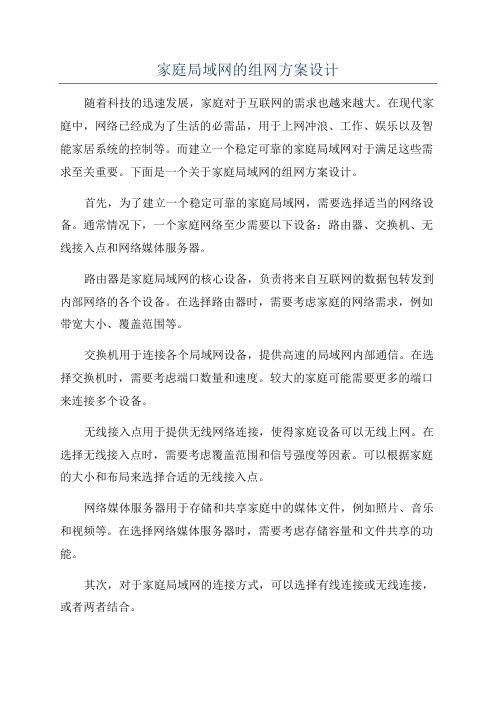
家庭局域网的组网方案设计随着科技的迅速发展,家庭对于互联网的需求也越来越大。
在现代家庭中,网络已经成为了生活的必需品,用于上网冲浪、工作、娱乐以及智能家居系统的控制等。
而建立一个稳定可靠的家庭局域网对于满足这些需求至关重要。
下面是一个关于家庭局域网的组网方案设计。
首先,为了建立一个稳定可靠的家庭局域网,需要选择适当的网络设备。
通常情况下,一个家庭网络至少需要以下设备:路由器、交换机、无线接入点和网络媒体服务器。
路由器是家庭局域网的核心设备,负责将来自互联网的数据包转发到内部网络的各个设备。
在选择路由器时,需要考虑家庭的网络需求,例如带宽大小、覆盖范围等。
交换机用于连接各个局域网设备,提供高速的局域网内部通信。
在选择交换机时,需要考虑端口数量和速度。
较大的家庭可能需要更多的端口来连接多个设备。
无线接入点用于提供无线网络连接,使得家庭设备可以无线上网。
在选择无线接入点时,需要考虑覆盖范围和信号强度等因素。
可以根据家庭的大小和布局来选择合适的无线接入点。
网络媒体服务器用于存储和共享家庭中的媒体文件,例如照片、音乐和视频等。
在选择网络媒体服务器时,需要考虑存储容量和文件共享的功能。
其次,对于家庭局域网的连接方式,可以选择有线连接或无线连接,或者两者结合。
对于有线连接,可以使用网线连接各个设备到交换机或路由器。
有线连接可以提供更稳定和高速的网络连接,对于需要大量带宽的设备(例如电脑、游戏主机等)尤为重要。
对于无线连接,可以使用Wi-Fi技术连接设备到无线接入点。
无线连接提供了灵活性和便捷性,适用于移动设备(例如手机、平板电脑等)以及智能家居设备等。
为确保家庭局域网的安全,可以采取以下措施:1.设置强密码:使用强密码来保护无线网络的安全,避免被他人非法使用。
2.启用网络加密:启用WPA或WPA2加密,防止他人窃听网络通信。
3.禁用广播SSID:禁用无线网络的广播,减少被他人发现的风险。
4.使用防火墙:安装并配置防火墙,保护家庭局域网免受网络攻击和恶意软件的威胁。
办公局域网组建方案
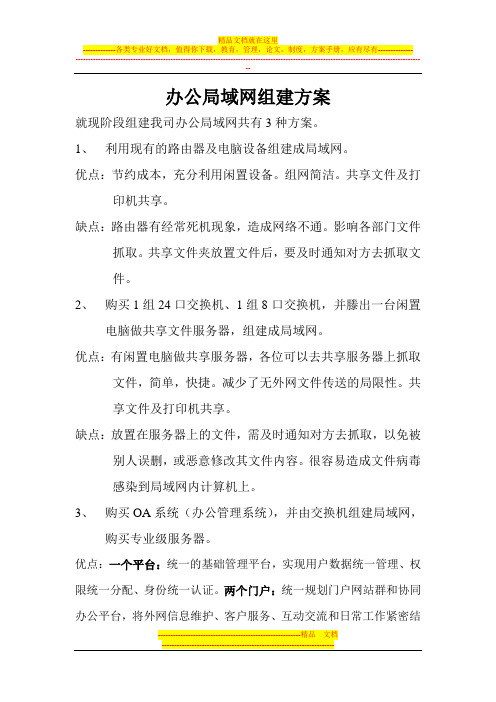
办公局域网组建方案就现阶段组建我司办公局域网共有3种方案。
1、利用现有的路由器及电脑设备组建成局域网。
优点:节约成本,充分利用闲置设备。
组网简洁。
共享文件及打印机共享。
缺点:路由器有经常死机现象,造成网络不通。
影响各部门文件抓取。
共享文件夹放置文件后,要及时通知对方去抓取文件。
2、购买1组24口交换机、1组8口交换机,并滕出一台闲置电脑做共享文件服务器,组建成局域网。
优点:有闲置电脑做共享服务器,各位可以去共享服务器上抓取文件,简单,快捷。
减少了无外网文件传送的局限性。
共享文件及打印机共享。
缺点:放置在服务器上的文件,需及时通知对方去抓取,以免被别人误删,或恶意修改其文件内容。
很容易造成文件病毒感染到局域网内计算机上。
3、购买OA系统(办公管理系统),并由交换机组建局域网,购买专业级服务器。
优点:一个平台:统一的基础管理平台,实现用户数据统一管理、权限统一分配、身份统一认证。
两个门户:统一规划门户网站群和协同办公平台,将外网信息维护、客户服务、互动交流和日常工作紧密结合起来,有效提高工作效率。
集团化管理:应用对象覆盖多级机构实现“大OA套小OA”的应用模式。
四大应用:工作流程、知识管理、沟通交流和辅助办公四大核心应用。
缺点:OA系统所需费用过大,软件,硬件,要求较高,有些功能需要根据公司需求去定制,以免有些功能公司利用不上。
培训成本,及后期功能定制,设备更新等,费用过大。
故,综合考虑,公司暂时用第二种方案,做到文件共享,及打印机共享。
家庭局域网组网方案
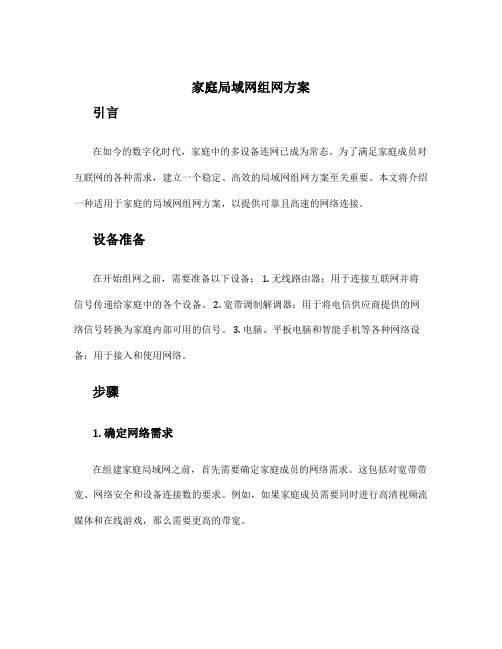
家庭局域网组网方案引言在如今的数字化时代,家庭中的多设备连网已成为常态。
为了满足家庭成员对互联网的各种需求,建立一个稳定、高效的局域网组网方案至关重要。
本文将介绍一种适用于家庭的局域网组网方案,以提供可靠且高速的网络连接。
设备准备在开始组网之前,需要准备以下设备: 1. 无线路由器:用于连接互联网并将信号传递给家庭中的各个设备。
2. 宽带调制解调器:用于将电信供应商提供的网络信号转换为家庭内部可用的信号。
3. 电脑、平板电脑和智能手机等各种网络设备:用于接入和使用网络。
步骤1. 确定网络需求在组建家庭局域网之前,首先需要确定家庭成员的网络需求。
这包括对宽带带宽、网络安全和设备连接数的要求。
例如,如果家庭成员需要同时进行高清视频流媒体和在线游戏,那么需要更高的带宽。
2. 连接宽带调制解调器将电信供应商提供的宽带调制解调器与主路由器连接。
这通常是通过将调制解调器的以太网端口连接到路由器的WAN(宽域网)端口来实现的。
确保连接正确并稳定。
3. 路由器设置遵循路由器制造商的说明,将路由器连接到电源并完成基本设置。
这通常涉及连接到路由器的无线网络并为其设置一个安全的无线密码。
还可以根据需要进行其他高级设置,如端口转发、家长控制等。
4. 设备连接将家庭中的各种网络设备连接到无线路由器。
这可以通过与无线路由器配对的设备自动连接或使用设备的无线设置手动连接。
5. 局域网扩展在有些情况下,家庭中的某个区域可能由于信号覆盖范围不足而无法获得良好的网络连接。
为了解决这个问题,可以考虑添加一个或多个无线中继器或Wi-Fi扩展器。
这些设备将无线信号扩大到更远的距离,提供更广泛的覆盖范围。
6. 网络安全设置保护家庭局域网的安全至关重要。
通过遵循以下安全设置来确保网络的安全:- 将无线路由器的默认管理密码更改为强密码。
- 启用网络防火墙以阻止未经授权的访问。
- 对无线网络使用WPA2(Wi-Fi Protected Access II)加密,以保护无线通信。
实验1局域网组网方案设计
汇报人: 202X-01-08
目 录
• 实验目的 • 实验环境 • 实验步骤 • 实验结果与分析 • 实验报告撰写
01
实验目的
掌握局域网的基本概念
局域网(Local Area Network,LAN)是指在一定区域内,通过特定的网络设备和传输介质,将多 个计算机、终端设备等相互连接,实现数据传输和资源共享的计算机网络。
测试网络连通性
使用ping命令测试网络连通性
在每个设备上执行ping命令,检查与其他设备的连通性。
使用traceroute命令测试路径连通性
在某个设备上执行traceroute命令,检查数据包经过的路径是否正常。
使用网络工具测试网络性能
使用网络性能测试工具,如iperf、netperf等,测试网络的带宽、延迟等性能指标。
04
实验结果与分析
网络连通性测试结果
总结词
网络连通性良好
详细描述
通过使用ping命令对局域网内的计算机进行连通性测试,结果显示所有计算机 均能够互相通信,网络连通性良好,没有出现丢包或延迟现象。
网络性能分析
总结词
网络性能稳定
详细描述
通过对局域网内的计算机进行文件传输、网络视频会议等应用测试,结果显示网络性能稳定,数据传输速度快, 没有出现明显的延迟或卡顿现象。
实验目的
通过实验掌握局域网组网的基本原理 和技能,熟悉局域网组网方案的设计 与实施过程。
实验环境
具备网络设备和计算机的实验室环境 ,包括路由器、交换机、计算机等必 要设备。
实验步骤详细记录
步骤1
确定组网需求和规模,设计网络拓扑 结构。
步骤2
配置网络设备,包括路由器、交换机 等。
局域网的组建方案
局域网的组建方案概述局域网(Local Area Network,简称LAN)是指一个较小地理范围内的网络,通常用于连接同一建筑物或者办公区域内的设备和资源。
在现代办公环境中,局域网的构建是必不可少的一项任务。
本文将提供一个基础的局域网构建方案,以帮助您快速部署和管理您的局域网。
步骤步骤一:规划网络拓扑在开始构建局域网之前,首先需要对网络拓扑进行规划。
这包括确定局域网的范围、子网划分、设备数量和位置等。
合理的网络拓扑规划将有助于提高网络性能和管理效率。
步骤二:选择网络设备选择适当的网络设备是构建局域网的关键步骤之一。
一般来说,一个标准的局域网包括路由器、交换机和接入点等设备。
以下是一些选择设备的建议:•路由器:用于连接不同子网和网络互联。
选择能够满足当前及未来网络需求的高性能路由器。
•交换机:用于局域网内设备之间的数据传输。
根据局域网的规模选择合适的交换机,可以考虑管理型交换机,以便更好地控制和监视网络流量。
•接入点:用于无线网络的覆盖。
选择覆盖范围适中、性能稳定可靠的无线接入点。
步骤三:设置IP地址和子网掩码在局域网中,为每个设备分配唯一的IP地址是必要的。
可以使用静态IP地址或者动态主机配置协议(DHCP)来自动分配IP地址。
另外,为了实现更好的网络管理和安全性,您需要设置合适的子网掩码。
步骤四:配置网络服务和安全策略对于一个功能完善的局域网,网络服务和安全策略的配置非常重要。
以下是一些常见的配置项:•网络服务:根据需求配置网络服务,如文件共享、打印共享、邮件服务等。
•网络安全:设置基本的网络安全策略,例如配置防火墙、限制网络访问、使用虚拟专用网络(VPN)提供远程访问等。
步骤五:测试和验证完成局域网构建后,务必进行测试和验证。
测试可以包括网络连通性测试、带宽测试、安全性测试等。
验证测试结果并及时解决存在的问题,以确保局域网的稳定性和性能。
总结构建一个高效、稳定的局域网需要经过一系列的规划和操作步骤。
局域网组建与实施方案
局域网组建与实施方案局域网组建与实施方案1.引言本文档旨在为组建和实施局域网提供详细的方案。
局域网是一个局限于特定地理区域内的网络,可以提供高速的数据传输和共享资源。
这个方案将包括局域网的架构设计、硬件设备的选择和配置、网络安全方案以及实施计划等内容。
2.项目概述2.1 项目目标2.2 项目范围2.3 假设和约束3.局域网架构设计3.1 网络拓扑3.2 子网划分和IP地质规划3.3 路由器和交换机配置3.4 网络服务和应用服务的布置4.硬件设备选择与配置4.1 服务器选择与配置4.2 路由器选择与配置4.3 交换机选择与配置4.4 防火墙选择与配置4.5 网络存储设备选择与配置5.网络安全方案5.1 访问控制5.2 防火墙设置5.3 安全漏洞扫描和修复5.4 数据备份和恢复策略5.5 安全培训和意识提高6.实施计划6.1 项目时间表6.2 交付物清单6.3 运维计划7.附件附件A: 网络拓扑图附件B: IP地质规划表附件C: 设备清单8.法律名词及注释8.1 网络安全法:是为了加强我们国家的网络安全工作,保障国家安全和社会公共利益,维护公民、法人和其他组织的合法权益,防止网络犯罪活动,保护网络空间主权和国家安全、社会秩序,规定网络安全的基本要求和网络安全的保护措施,推动网络安全技术研究和发展,确保网络安全工作的组织协调和高效运行的一部分的法律。
8.2 个人信息保护法:规定了个人信息的处理及保护的基本原则,明确了个人信息处理者和个人信息保护行业支持者的责任和义务,建立了个人信息保护工作的部门和人员的目标,维护个人信息基本权益,有力强调了个人信息保护要加强。
8.3 计算机软件保护条例:计算机软件保护条例是为了加强我国计算机软件产业的发展和保护,提高计算机软件产业满足社会、经济和用户需求的能力,规范计算机软件产业的经营秩序,加强计算机软件著作权和计算机软件产业的保护与管理,发挥计算机软件在经济、科技、文化、教育等方面的作用,保护计算机信息安全,维护国家安全和社会秩序。
局域网组建方案设计
局域网组建方案设计局域网(Local Area Network,简称LAN)是指在一个狭小的地理范围内,通过一定的数据线路或无线通信方式连接多台计算机设备,实现资源共享、信息传输和联网交互的网络系统。
1.硬件设备的选择:首先需要选择合适的硬件设备,包括路由器、交换机、网卡、光纤等。
路由器用于连接不同的子网,提供互联网接入和网络管理功能;交换机用于连接各个计算机设备,实现数据包的转发;网卡用于计算机与网络之间的连接;光纤可用于长距离的高速传输。
2.网络拓扑的设计:网络拓扑是指计算机设备之间的连接方式,常见的拓扑结构有星型、总线型、环形和树型。
选择适合自己需求的拓扑结构可以提高网络的可靠性和扩展性。
例如,小型局域网通常采用星型结构,由一个中央网络交换机连接各个计算机设备;大型局域网可以选择树型结构,将交换机分层连接以实现资源共享和高效通信。
3.IP地址规划:IP地址是网络中不同设备的标识,用于在网络中定位和寻址。
在局域网中,需要规划IP地址的分配,分配一些私有IP地址段用于内部使用,例如10.0.0.0/8、172.16.0.0/12和192.168.0.0/16、可以使用动态主机配置协议(DHCP)服务器来自动分配IP地址,也可以手动设置静态IP地址。
4.网络安全策略的设计:网络安全是局域网组建中重要的一环,需要制定一系列的安全策略和措施,以保障局域网的数据安全和网络稳定。
例如,限制不必要的端口开放,配置防火墙保护网络免受入侵,使用虚拟专用网络(VPN)等加密通信,定期更新网络设备的固件和软件补丁等。
5.网络管理和监控系统的建立:为了便于对局域网进行管理和监控,可以搭建一个网络管理系统,可以使用网络管理协议(SNMP)来实现对网络设备的监控和配置。
同时,还可以使用流量分析工具来监控网络流量,及时发现和解决网络故障和瓶颈。
6.数据备份和恢复策略的制定:为了避免数据丢失和灾难恢复,在局域网组建中需要制定一套数据备份和恢复策略。
- 1、下载文档前请自行甄别文档内容的完整性,平台不提供额外的编辑、内容补充、找答案等附加服务。
- 2、"仅部分预览"的文档,不可在线预览部分如存在完整性等问题,可反馈申请退款(可完整预览的文档不适用该条件!)。
- 3、如文档侵犯您的权益,请联系客服反馈,我们会尽快为您处理(人工客服工作时间:9:00-18:30)。
一、局域网组建背景:此局域网组建方案对象假定为一个大型的网吧,此网吧拥有地理位置上下四层楼的的机房。
共有计算机500台,其中一楼普通区有200台,二楼影视区100台,三楼游戏区100台,四楼VIP区100台并配有一台共享式打印机。
为网吧经营所需特组建此局域网。
二、需要分析:此局域网的组建对象是典型的网吧,根据该网吧目前的配置要求以及网吧内部结构与地理形势,可以列出网吧的局域网所需功能主要有以下几项:1.每层楼所有区的的500台计算机能够连入internet互联网。
2.作为VIP专区配备一台打印机。
3.网吧内所有计算机之间实现内部互联。
能够实现文件共享,包括下载,上传,浏览等功能。
为满足以上功能需求,现做如下分析和设计:(一)局域网设备的整体摆放:由于该网吧是上下楼四层,客人来上网时都是从一楼进出,所以为了方便起见,将中心机房放在一楼(游戏服务器,影视服务器,监控服务器等),另外将所有组建局域网的所需设备摆放于此。
(二)为满足以上功能对网络设备的需求和功能:1,路由器:作为外网与内部局域网的连接桥梁2,服务器:为提供该网吧局域网的各种所需功能,这里设有游戏服务器: 安装专用于游戏服务器的软件,实现游戏全部安装在服务器上,不许每台微机上安装;也方便及时更新。
影视服务器:共享大量的影视文件,便于用户的观看和下载。
监控服务器:监控网吧内的所有计算机的运行情况和收费管理系统。
安装如下服务器软件():A:windows server 2003 .在系统装好的前提下B:FTP服务器:实现文件的上传,下载等功能,局域网内网吧老板可以将游戏视频文件等上传到服务器共享供用户使用,让用户可以可以下载文件到自己的存储器或电脑上。
3,交换机:主要用于汇聚网络上的设备,包括各个楼层内用于汇聚连接每台计算机的交换机以及处于网络拓扑结构核心地位的汇聚连接各个主干设备的核心交换机。
4,网线:连接局域网的各个设备。
5,微机及其外围部件:普通区要求性价比高,耳机麦克摄像头必配影视区耳机必配游戏区摄像头可以不配显卡要配独立显卡自然CPU 要比普通区的上个档次VIP区集合普通区,影视区,游戏区设备的所有优点。
6,防火墙:用于保护,阻止网吧内部局域网主机受到来自外网的恶意攻击。
三、局域网的拓扑结构:局域网的整体结构采用“星型拓扑结构”。
采用两层次的交换机结构:“核心交换机”以及“二级交换机”——“核心交换机”用于汇聚局域网内的各个设备并直接与internet的设备相连;“二级计算机”则用于各个区内的计算机汇聚连接。
三、局域网组建的网络拓扑结构图:四、硬件性能指数:路由器:H3C SOHO-ER3200-CN防火墙:SecPath F100-C交换机:D-Link DES-1024D服务器游戏服务器硬件名称价格主板华擎G41M-S330元/RMBCPU INTEL Q8200 四核930元/RMB内存金士顿iyperx 2G DDR1066 *2240元/条/RMB硬盘SATA2+ST 1.5T *3 810元/块/RMB硬盘ST 320G315元/块/RMB显卡板载网卡Inter-P1000*2150元/块/RMB火箭1740 SATA2 RAID5750元/块/RMB机箱金河田817B 300元/RMB电源航嘉600 500W540元/RMB(2)客户服务器:硬件名称价格主板G31MA-K(富士康)399元/RMBCPU INTEL E7400双核775元/RMB内存金士顿iyperx 2G DDR1066 *2240元/条/RMB硬盘SATA2+ST 1.5T *3 810元/块/RMB硬盘ST 320G315元/块/RMB显卡板载网卡Inter-P1000*2150元/块/RMB火箭1740 SATA2 RAID5750元/块/RMB机箱金河田817B 300元/RMB电源航嘉600 500W540元/RMB五、服务器的安装步骤:DNS服务器的配置1)点开始-程序-管理工具-DNS,打开NDS控制台,在DNS控制台中单击服务器名.图3-3-12图3-3-12配制DNS2)选中正向搜索区域,右击正向搜索区域,点新建区域.图3-3-13图3-3-13新建作用域3)此时会弹出欢迎使用新建区域向导对话框,单击下一步按钮打开区域类型选择对话框.图3-3-14图3-3-14 新建区域向导4)如果这是网络中的第一台DNS服务器,就选择标准主要区域选项,如果是第二台DNS服务器,则可以选择标准主要区域或标准辅助区域,由于此为第一台DNS服务器所以点选标准主要区域后,单击下一步弹出区域名对话框。
在名称处输入名称,例如 图3-3-15所示图3-3-15创建区域名5) 弹击下一步,弹出区域文件对此不做改动保留默认选项. 图3-3-16所示图3-3-16创建区域文件6)单击下一步弹出正在新建完成区域向导对话框,单击完成按钮即可注:如果还要创建其它区域,重复以上的步骤即可. 图3-3-17图3-3-17 完成创建7)DNS区域建好后,选中区域名(),右击区域名,点新建主机. 图3-3-18所示图3-3-18 新建主机8)在弹出的新建主机对话框中,在名称栏中输入一个主机名,比如www,这个主机名可以随意取。
在IP地址栏中输入对应主机的IP地址,比如192.168.0.55此对应主机。
单击添加主机按钮即可完成设置. 图3-3-19图3-3-19 新建主机9)新建别名选中区域名()右击此区域名,点选新建别名,弹出新建资源纪录对话框,在别名中填写一个名称比如fzw,在目标主机的完全合格的名称中输入此在浏览中可以找到,点确定即可。
图3-3-20所示图3-3-20新建别名图3-3-21 完成别名的创建WEB服务器设置1)点开始-程序-管理工具-Internet服务器打开Internet信息服务控制台,选中默认WEB站点右击选择属性。
图3-3-27图 3-3-272)打开默认WEB站点属性对话框,点选WEB站点,其中TCP端口号默认为80,可连接数系统默认为无限,此可以根据实际情况而定,在IP地址处点下拉框选中地址。
图3-3-28图 3-3-283)主目录存放WEB站点所有文件的位置,默认WEB站点的主目录为本地路径\inepub\ 如果点选另一计算机上的共享位置,则需要在打开的网络目录栏张输入\\服务器名\共享名当然还可以将该WEB站点的主目录设置到因特网上的另一个站点位置,选取重定向到URL再打开重定向到栏中输入另一个站点的URL(格式为:Http://域名),根据实际情况对主目录访问权限进行设置,如读取入权限等。
图3-3-29图 3-3-294)文档选项卡中可以选择是否启用默认文档.默认文档是指浏览器访问WEB服务器时不需要提供想要访问的文件名,只要输入WEB服务器的地址即可,服务器会自动将默认的文档提供给浏览器.目前大部分WEB站点的主页文件名都为index.html所以单击添加按钮,添加一个主页文件名index.html即可。
图3-3-30图3-3-305)目录安全选项可以对是否允许匿名访问进行设置,点编辑即可设置相应的选项。
图3-3-31FTP服务器的配置开始-程序-管理工具-Internet服务管理器,打开Internet信息服务控制台,选中默认FTP站点,右击默认FTP站点,选择属性,打开默认FTP站点属性对话框,并对FTP属性进行设置(1)FTP站点选项卡,可以看到FTP服务的TCP端口号为21,默认的最大连接数为100,000保持默认设置。
图3-3-22图3-3-22 FTP站点选项卡(2)安全账号选项卡,在登录到某台FTP服务器上时,首先要求用户提供拥护名和口令进行身份验证,只有同过身份验证后才能使用服务器提供的有关服务,否则将无法使用这些服务。
所以用户必须事先在该FTP服务器上申请用户名和口令。
如今FTP都提供匿名访问这样用户就不用事先申请用户名和密码直接登录到该FTP服务器上去访问或下载那些可访问的各种资源。
对匿名FTP服务器访问时一般使用Anonymous作为用户名,而口令为自己的电子邮件地址或不填。
匿名FTP服务在用户的使用权限方面有一定的限制,通常只能获取公开的那些文件,而不能对服务器中的文件进行修改和删除。
是否允许匿名连接可以通过FTP站点属性安全账号选项卡来完成。
图3-3-23图3-3-23消息选项卡,使用过FTP的人都知道,当输入完用户名和口令后,如果登录正确,则FTP服务器会返回一条信息,退出FTP服务器时也会有一条信息(3)这些信息可以在默认FTP站点属性对话框中的消息选项卡中进行设置。
图3-3-24图3-3-24(4)主目录选项卡,在默认FTP站点属性对话框中选择主目录选项卡,可以设置哪些目录可以向公众开放让用户访问。
对连接到此资源时,内容应该来自于:项有两中选择1 选择此计算机上的目录项,可以在本地路径栏中输入本地计算机中的驱动器名及目录名,系统默认路径为c:\inetpub\,通常这个本地路径中存放的是要公开的东西,并可对此目录的权限进行设置,可以选择读取,写入,日志访问2 选择另一台计算机上的共享位置选项时,会出现网络共享栏,请输入\\服务器名\共享名,单击连接为按钮后,可以输入用户名和口令,这是用于对共享的服务器进行访问时需要的。
此外还可以选择目录列表风格:MS-DOS风格和UNIX风格。
图3-3-25图3-3-25(5)目录安全性选项卡,在默认FTP站点属性对话框中选择目录安全性选项卡,设置该FTP站点授权访问的情况可以选择默认情况下的授权访问或是拒绝访问,而且针对每一种情况还可以添加特殊设置,即在例外栏中输入受限制的单机或一组计算机的IP地址图3-3-26。
